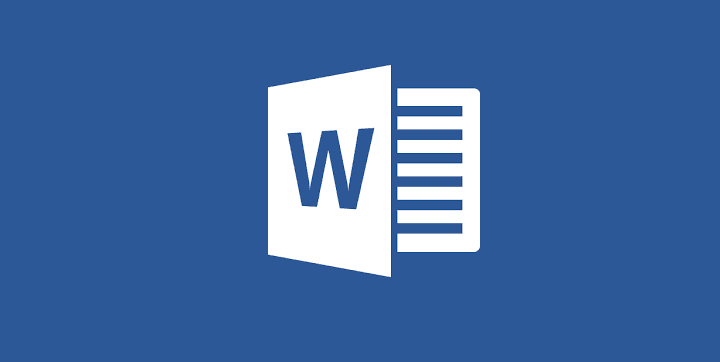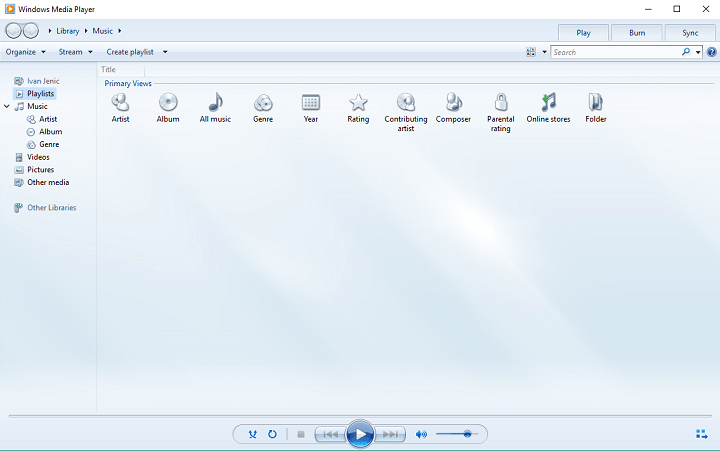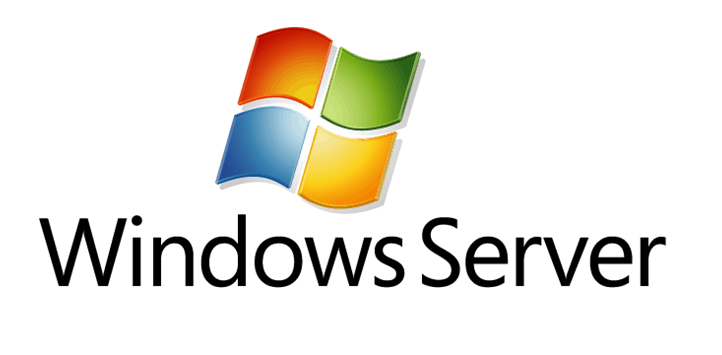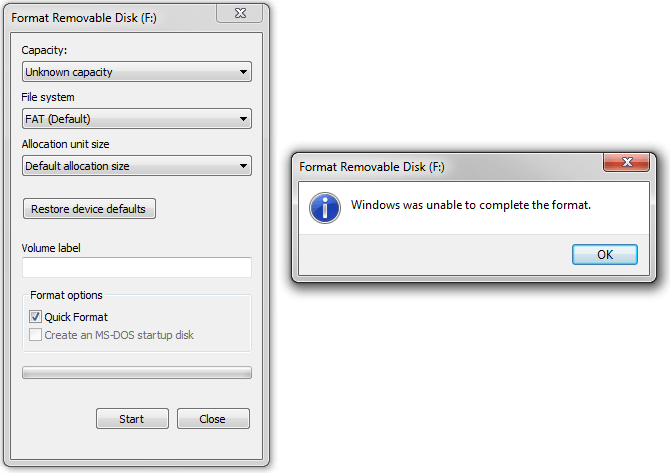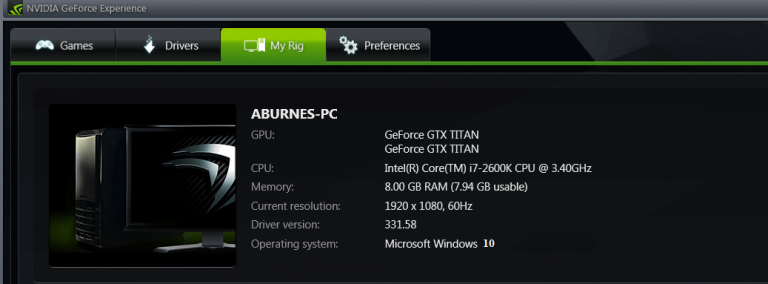Как устранить неполадки контроллера PlayStation 3 на ПК

Прекрасная универсальность Windows 10 позволяет нам использовать в наших компьютерах оборудование, которое изначально не предназначалось для ПК. Одним из самых популярных устройств «сторонних производителей», которые любят использовать пользователи Windows, является контроллер PlayStation 3. Но поскольку процесс подключения контроллера PS3 к ПК официально не одобрен, в процессе могут возникнуть некоторые проблемы.
Поэтому, если вы столкнулись с проблемой подключения контроллера PlayStation 3 к компьютеру, продолжайте читать эту статью, и, возможно, вы найдете решение.
Что делать, если на ПК перестает работать контроллер PS3
Мы собираемся представить вам набор универсальных решений, которые могут быть применены к различным проблемам, связанным с подключением контроллера PS3 к ПК, в том числе:
Контроллер PS3 не работает на ПК
Контроллер PS3 не устанавливает драйверы
Контроллер PS3 отключается от ПК
Контроллер PS3 без нагрузки
Подключение контроллера PS3
Проблемы с нажатием кнопки контроллера PS3
Контроллер PS3 не включается
Решение 1. Перезагрузите контроллер.
В некоторых случаях лучшим решением является перезапуск контроллера PlayStation 3. Фактически, некоторые пользователи подтвердили, что это помогло им преодолеть различные проблемы с контроллерами PS3.
Если вы не знаете, как перезагрузить контроллер, поищите маленькую кнопку на задней панели контроллера. Нажмите эту кнопку, и контроллер перезагрузится.
Решение 2. Отключите антивирус.
Некоторые люди также сказали, что их антивирусная программа мешает работе программы, которую они используют для подключения контроллера PS3 к ПК. И это тоже может быть ваш случай. Это вполне понятно, поскольку программы, используемые для подключения контроллера PS3 к ПК, не проверяются ни одним поставщиком, поэтому некоторые антивирусы могут распознать их как угрозы безопасности.
В этом случае просто отключите антивирусную программу при использовании контроллера PS3, и все будет в порядке. Но прежде всего думайте о безопасности. Убедитесь, что ни одна из используемых вами программ не является действительно вредоносной, и будьте предельно осторожны при работе в Интернете с отключенной защитой от вирусов.
Решение 3. Обновите драйверы
Как вы, наверное, знаете, вам нужны подходящие драйверы для использования контроллера PS3 на вашем ПК. И для того, чтобы все работало по плану, эти драйверы должны быть обновлены. В большинстве случаев вы собираетесь использовать контроллеры Xbox 360, поэтому убедитесь, что они обновлены.
Решение 4. Отключите приложение драйверов.
Говоря о контроллерах, некоторые контроллеры или программы PlayStation 3 могут некорректно работать в Windows просто потому, что они не имеют цифровой подписи Microsoft. Чтобы этого избежать, вам необходимо отключить приложение цифровых драйверов. И это именно то, что вам нужно сделать:
Перейти к Стартовое меню и открыть Параметр
Перейти к Обновление и восстановление
Выбирать Восстановление в левой панели
В разделе Восстановление , Выбрать Расширенный запуск
Компьютер перезагрузится, и при следующей загрузке вы получите расширенные параметры запуска.
В этих вариантах выберите Устранение неполадок
Теперь перейдите к Расширенные настройки
И позже Параметры запуска
Компьютер снова перезагрузится и выдаст вам список параметров запуска, которые вы можете изменить.
Должен искать Отключить принудительное подписание драйверов , чтобы отключить эту опцию, нажмите F7
Перезагрузите компьютер и загрузитесь в обычном режиме
.
Решение 5. Убедитесь, что установлены все распространяемые файлы.
Как и в случае с соответствующими контроллерами, для правильной работы контроллера PS3 также требуются распространяемые компоненты. Наиболее важными из них являются распространяемые компоненты Visual C ++ и последняя версия .NET Framework. Поэтому убедитесь, что они установлены на вашем компьютере.
Решение 6. Используйте другой метод подключения.
И, наконец, поскольку существует больше способов подключить контроллер PS3 к вашему ПК, возможно, использование другого метода решит проблему. Самые распространенные методы – Motioninjoy и Bluetooth. Мы объясняем, как использовать оба метода в нашем руководстве, поэтому обязательно ознакомьтесь с ним.
В этом вся суть. Мы надеемся, что хотя бы одно из этих решений помогло вам преодолеть проблемы с контроллером PS3. Если у вас есть какие-либо комментарии, вопросы или предложения, обязательно сообщите нам об этом в комментариях ниже.
Теги: playstation 3